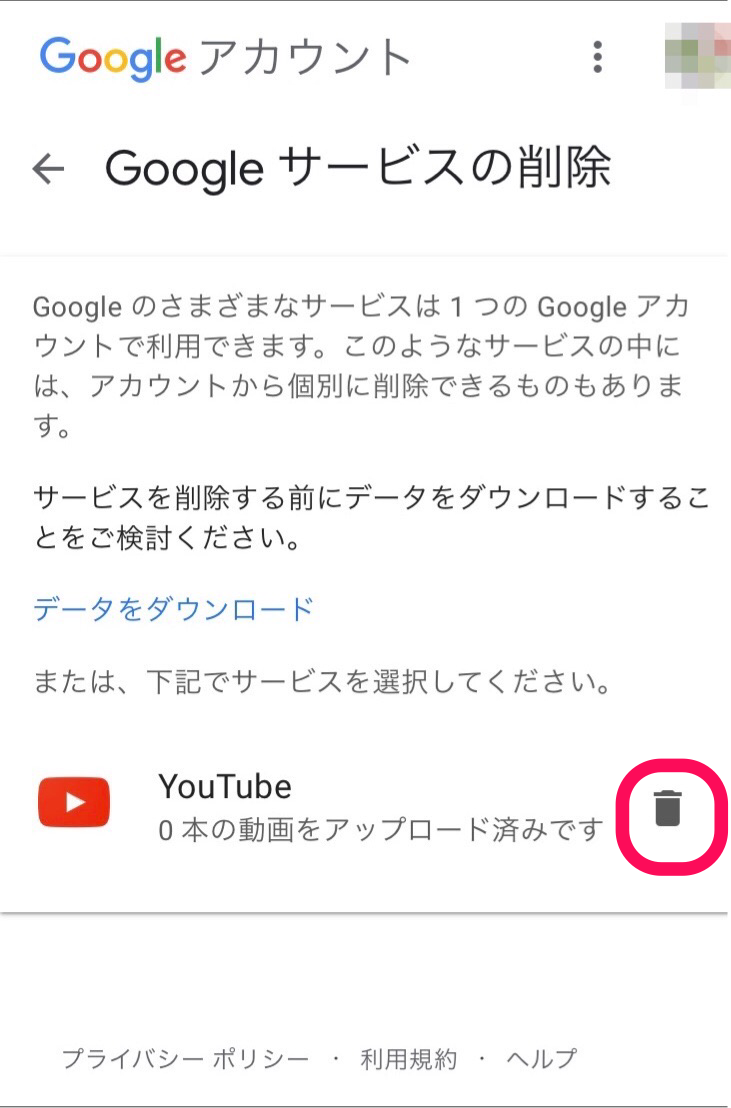Googleアカウントの削除方法!削除以外の解決方法もご紹介!
Contents[OPEN]
- 1【Google】アカウントを削除したら?その前に《基礎知識》
- 2【Google】アカウントを削除したらどうなるの?
- 2.1メール・ファイル・写真などのデータが失くなる
- 2.2アプリ・映画・ゲームなどが利用できなくなる
- 2.3削除後同じIDの取得できない
- 2.4【Android】GooglePlayなどに影響が出る
- 2.5【Chromebook】アプリや拡張機能が利用できなくなる
- 3【Google】アカウントを削除したら不正利用から守れる?
- 4【Google】アカウント情報を削除する前に
- 5【Google】端末ごとのアカウントを削除する方法
- 6【Google】アカウントから特定の情報だけを削除する方法
- 7【Google】削除したらアカウントを復元できる?
- 8【Google】アカウントを削除しなくても済む方法
- 9削除前にデータの確認を!
Androidの場合
Android端末はiPhoneと違い、必ず必要になる情報なので本体設定から消す操作ができます。
本体入っている設定を開き、「Google」項目の中から「Google アカウントの管理」を開いてください。
「データとカスタマイズ」をタップし、「サービスやアカウントの削除」を見つけます。
その中から「Google サービスの削除」ボタンをタップです。
場合によっては、ログインを求められることがありますよ。
あとは、消したい情報の横にあるゴミ箱マークを押すだけです。
PCの場合
PCの場合は、iPhoneのブラウザから消す操作とほとんど同じです。
ブラウザ上でログインして「データとカスタマイズ」項目を選びます。
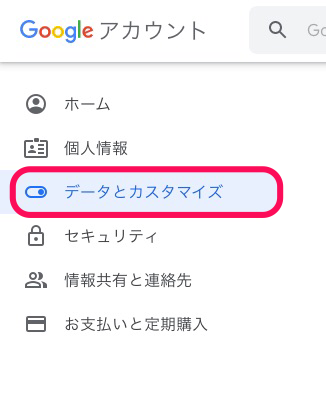
すると、右側にいくつか項目が出てくるので「データのダウンロード、削除、プランの作成」から「サービスやアカウントの削除」をクリックしてください。
「Googleアカウントの削除」があるので、押すとパスワード入力画面が表示されます。
そして、注意事項が出てチェックを入れて進むと、完全に消すことが可能です。
アカウントの削除を予約する場合
Googleアカウントは、長期間使わなかったときに事前に削除するように予約しておくことができます。
これは、少し特殊なやり方です。
パスワードを忘れてログインできなくなったときや、もしものときのセキュリティ対策のために予約しておくことができる安心な機能ですよ。
アカウントを削除した項目の下に「アカウントのプランの作成」とあります。
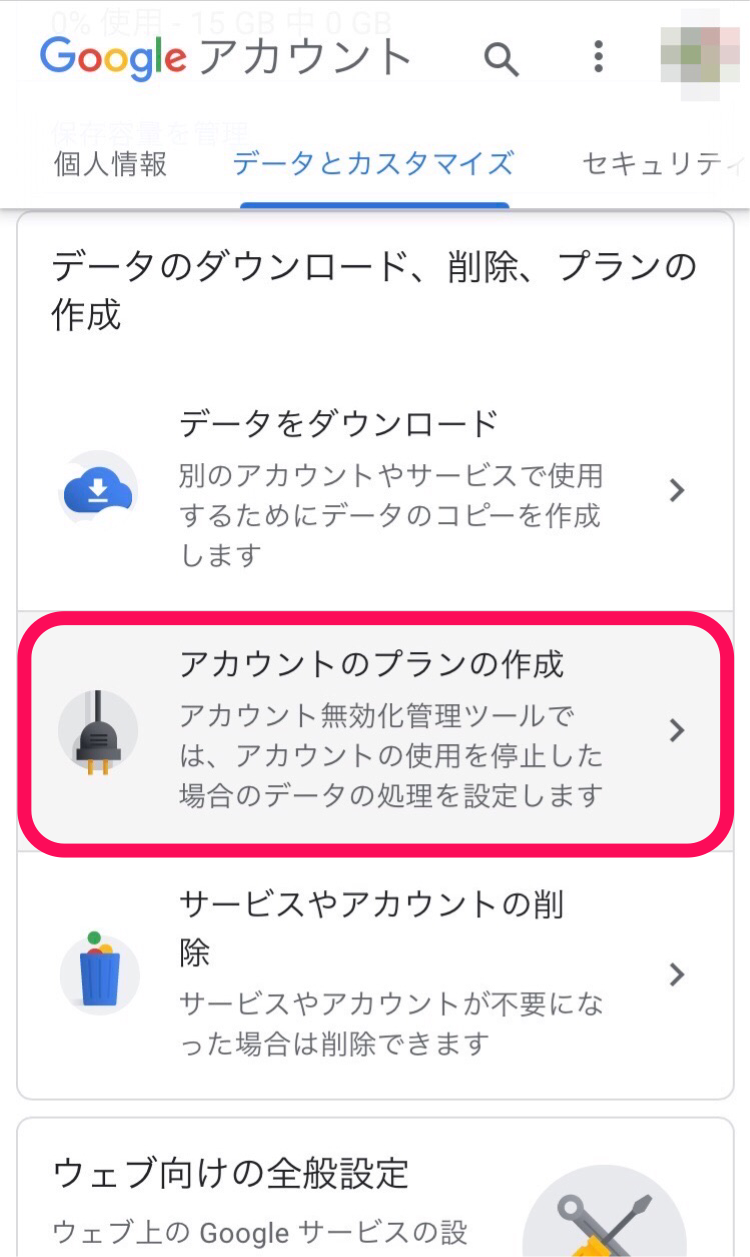
そこを押すと長期間使用されていないと判断するまでの期間を設定することが可能です。
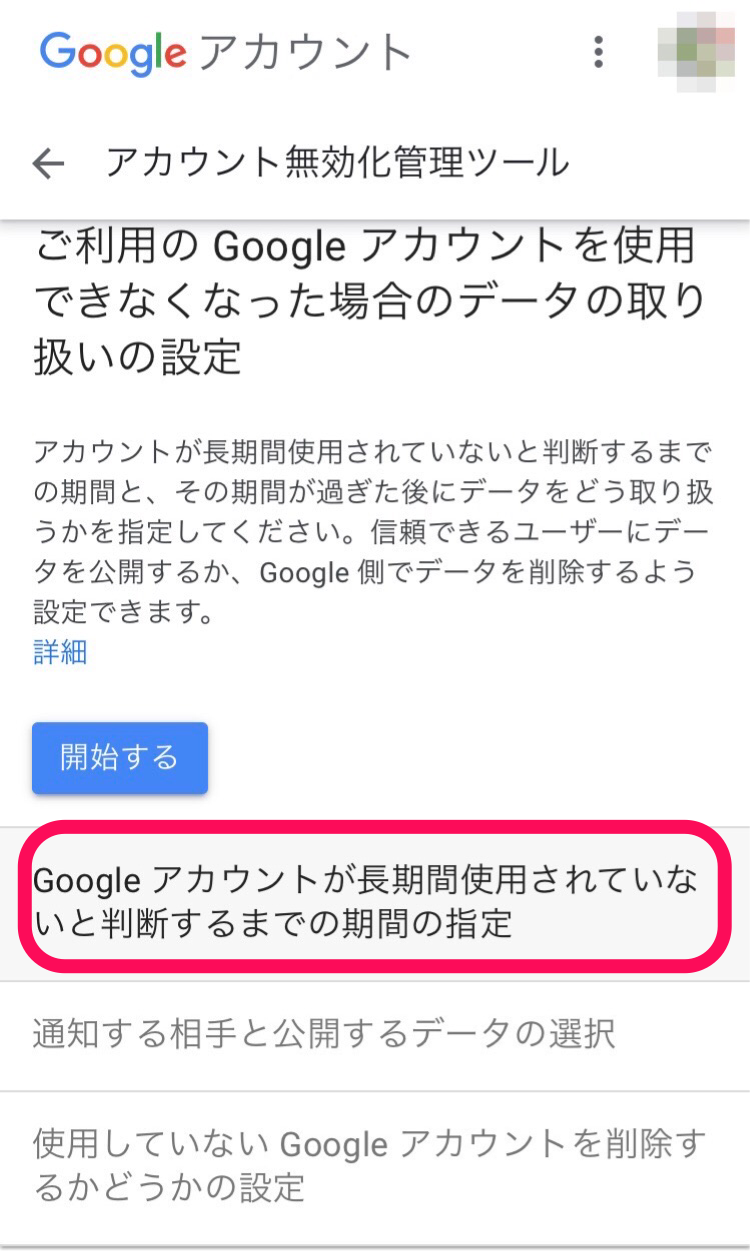
開いたところにある、左側のペンマークを押してください。
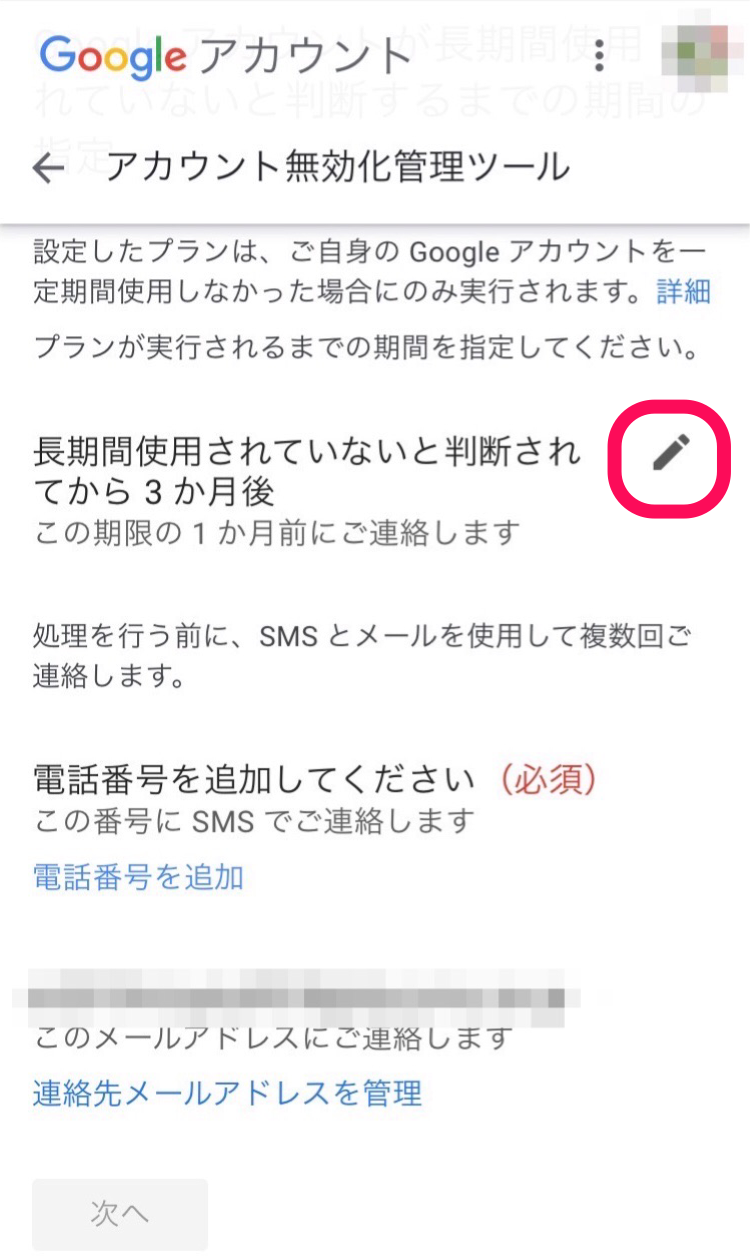
すると、期間が表示されます。決めておける「待機期間」は4種類あります。
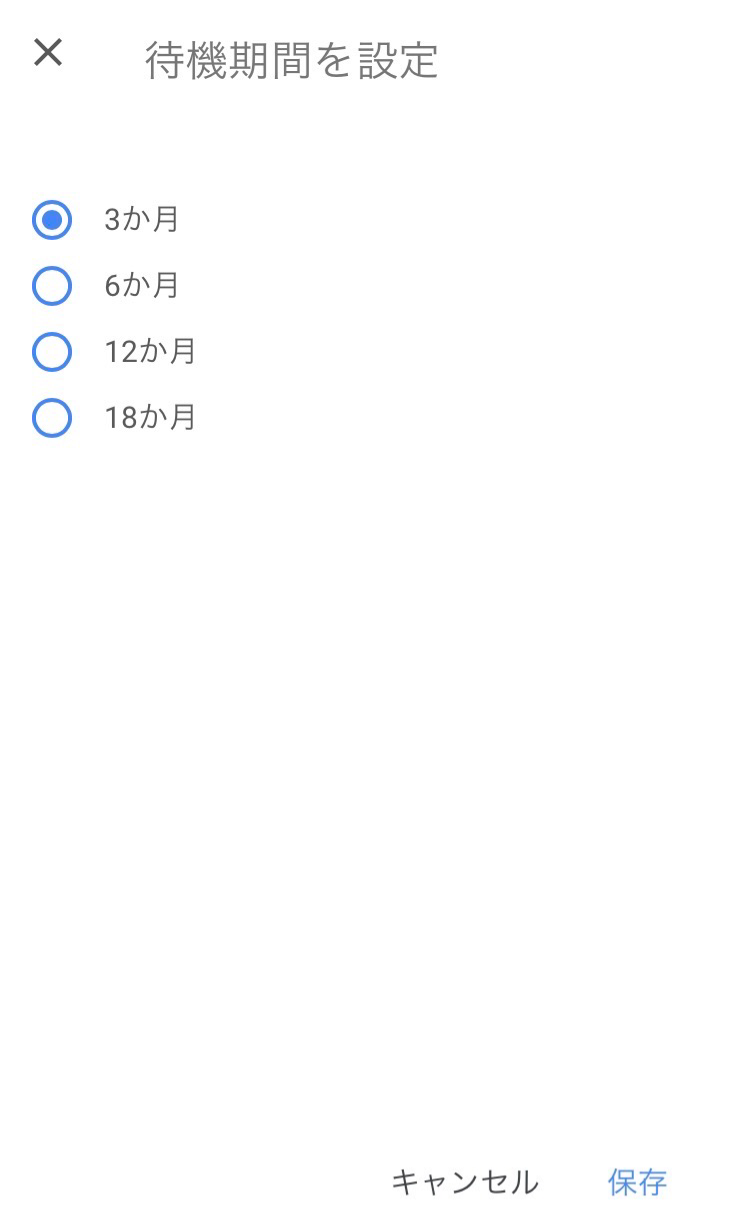
最大で18ヶ月を選択することができます。
この設定をするときには、電話番号の登録が必要です。
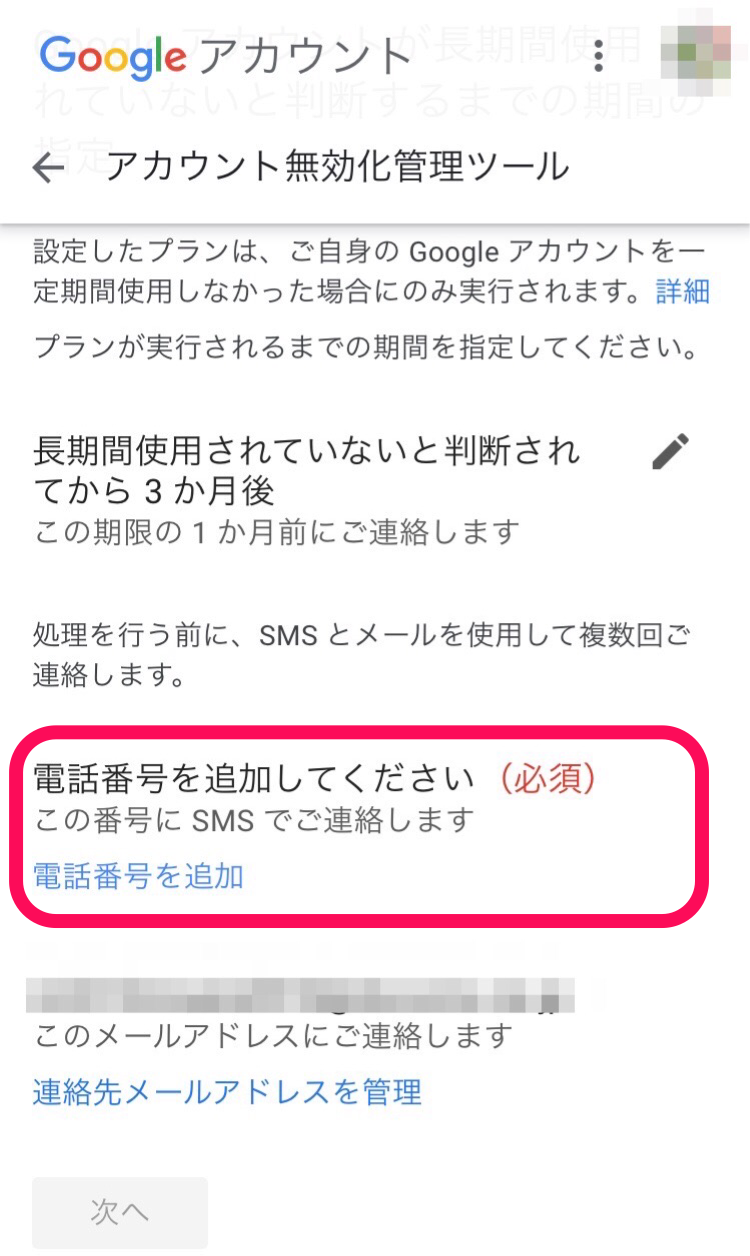
削除されたかの確認方法
消す操作をしたあとは、それが本当に消えているのか確認しておきましょう。
確認するときは、これまで使っていたアカウント情報で再ログインしてみてください。
削除されているのであれば、それを入力するとエラーが出るはずですよ。
【Google】アカウントから特定の情報だけを削除する方法
ここまでGoogleアカウント自体をすべて削除するやり方について見てきました。
次に、部分的に情報を消すやり方を紹介します。
すべてを消さなくても不要な物だけ消したい人は、ここから先のやり方を参考にしてみてくださいね。
GoogleアカウントからGmailを削除する
まずは、Gmailを削除する方法です。
アカウント自体を消すページにある「Googleサービスの削除」を押してください。
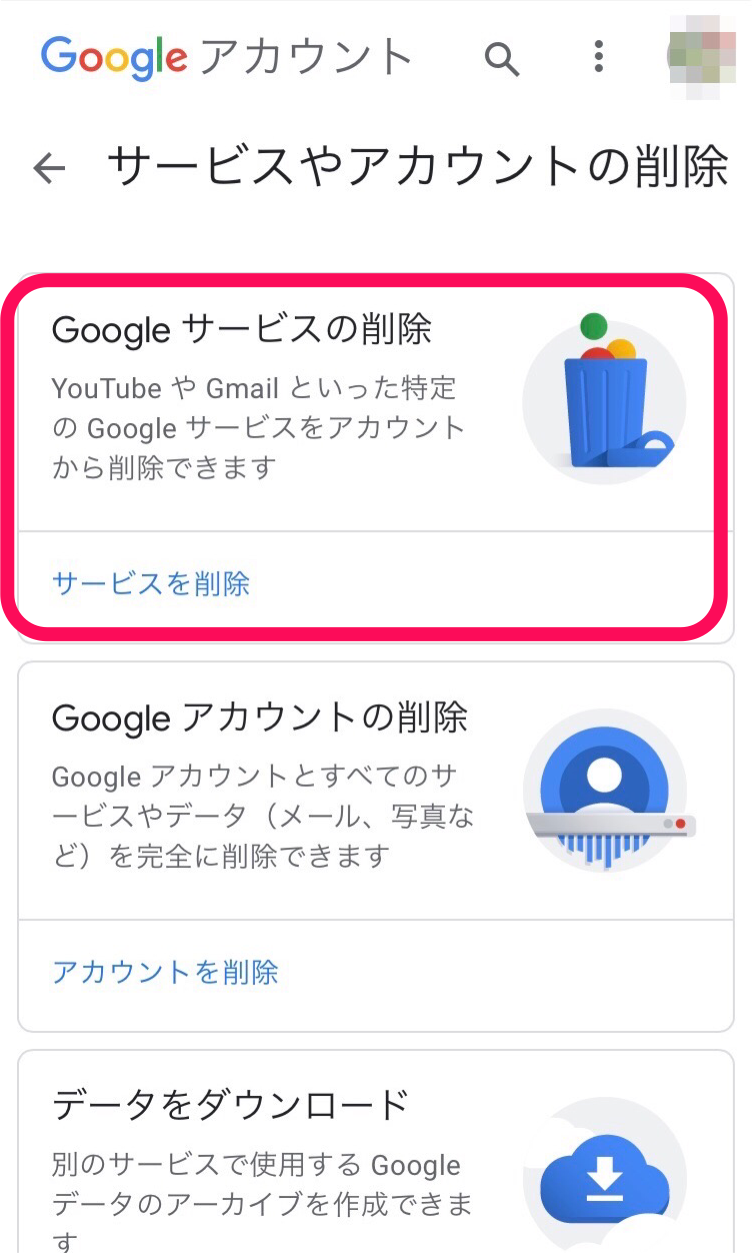
次に、パスワードの入力を求められます。
すると、今使っているサービスが表示されますよ。
メールを利用しているのであればそちらに表示され、その右側にあるバケツマークを押すと削除に進むのです。